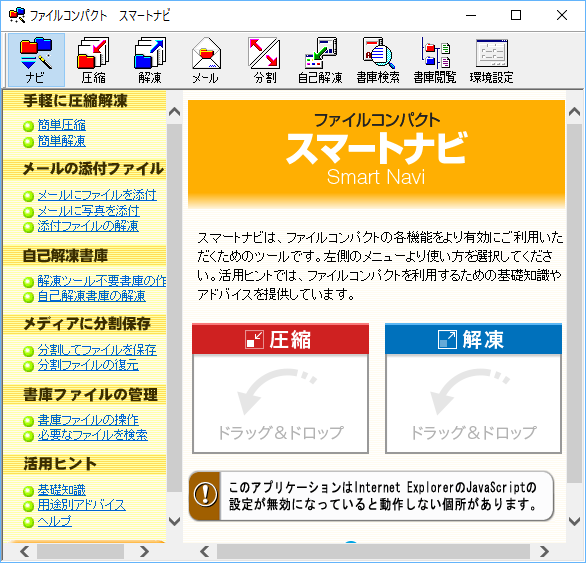14の圧縮形式、20の解凍形式をサポートした圧縮・解凍ソフトです。
デスクトップアイコン「簡単圧縮」へのドラッグ&ドロップで圧縮、「簡単解凍」へのドラッグ&ドロップで解凍することができます。
もちろん、右クリックメニューからも手軽に圧縮、解凍可能。
ファイルを圧縮すると自動的にメールに添付する「圧縮メール」機能も用意されており、自己解凍形式ファイル、パスワード付き圧縮ファイルの作成にも対応しています。
● 圧縮形式 : aiz, lzh, zip, 7z, cab, tar, tgz, tbz, gz, bz2, uue, xxe, b64, hqx, dvf
● 解凍形式 : aiz, lzh, zip, 7z, cab, 001, rar, arj, tar, tgz, taz, tbz, gz, z, bz2, ??_, uue, xxe, b64, hqx, dvf
● 解凍形式 : aiz, lzh, zip, 7z, cab, 001, rar, arj, tar, tgz, taz, tbz, gz, z, bz2, ??_, uue, xxe, b64, hqx, dvf
ファイルコンパクト の使い方
ダウンロード と インストール
提供元サイトよりソフトを購入し、インストールします。
使い方
基本的な使い方
圧縮する
次の方法で圧縮できます。- ファイルまたはフォルダーの右クリックメニューの「ファイルコンパクト」⇒「簡単圧縮」をクリックする
- デスクトップの

- デスクトップの

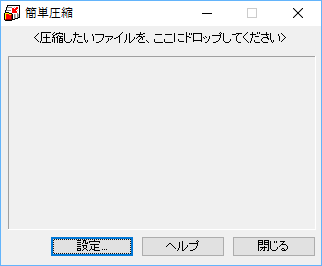
簡単圧縮
- スマートナビ画面を開き「圧縮」にドラッグ&ドロップする
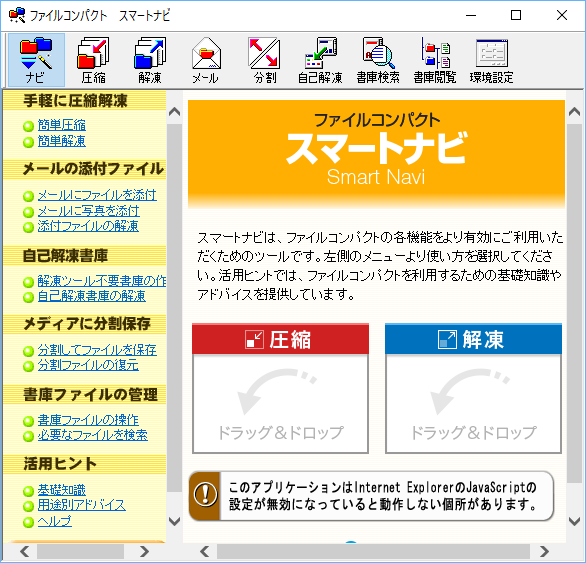
スマートナビ
※ スタートメニュー「すべてのアプリ」⇒「SOURCENEXT」⇒「ファイルコンパクト」から開けます(Windows 10 の場合)。
ファイルを圧縮すると、元ファイルと同じ場所に ZIP 形式でファイルが圧縮されます。
保存フォルダーなどの設定を変更するには、「簡単圧縮」画面にて「設定」ボタンをクリックして変更できます。
※ 書庫形式は、AIZ 形式 / LZH 形式 / ZIP 形式 / CAB 形式 / 7z 形式 から選択可能です。
解凍する
次の方法で解凍できます。- 圧縮ファイルをダブルクリックする
- 圧縮ファイルの右クリックメニューの「簡単解凍」をクリックする
- デスクトップの

- デスクトップの

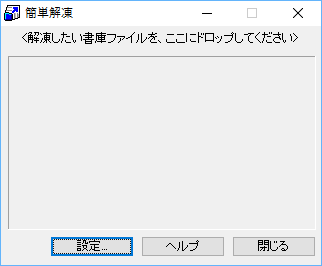
簡単解凍
- スマートナビ画面を開き「解凍」にドラッグ&ドロップする
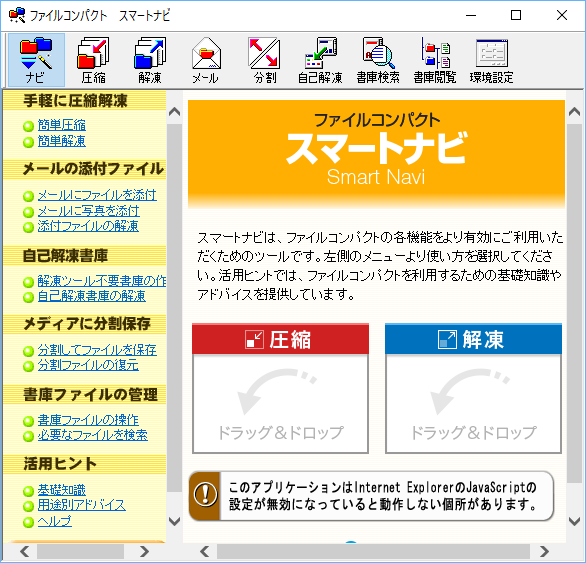
スマートナビ
ファイルを解凍すると、元ファイルと同じ場所に解凍ファイル名のフォルダーが作成され、その中に解凍されたファイルが保存されます。
保存フォルダーなどの設定を変更するには、「簡単解凍」画面にて「設定」ボタンをクリックして変更できます。
圧縮メール(圧縮したファイルを自動でメールに添付する)
”圧縮メール”は、ファイルを圧縮して新規メールに添付するまでを自動で行ってくれる機能です。圧縮してメール添付したいファイルの右クリックメニュー「ファイルコンパクト」⇒「圧縮メール」から利用できます。
※ またはスマートナビ画面のツールバーの「メール」ボタンをクリックし、「圧縮メール」画面にファイルをドラッグ&ドロップしても OK です。

圧縮メール
対応メールソフト
圧縮メールに対応しているメールソフトは次の通り。- AL-Mail32
- Becky! Internet Mail / Becky! Internet Mail Ver.2
- EUDORA PRO
- JustSytem JustMail
- JustSytesm Shuriken
- Lotus Notes R5
- Microsoft Exchange
- Microsoft Internet Mail
- Microsoft Outlook Express / Windows Mail
- Microsoft Outlook 2016/2013/2010/2007
- Netscpae Communicator
- WeMail32
ユーザーレビュー
-
まだレビューが投稿されていません。
このソフトの最初のレビューを書いてみませんか?